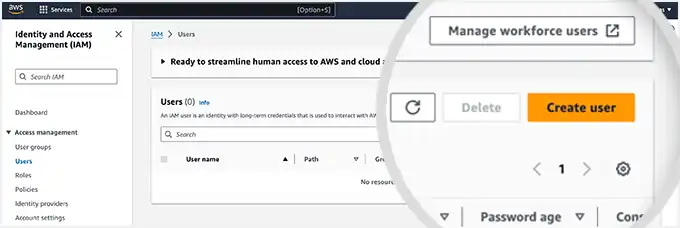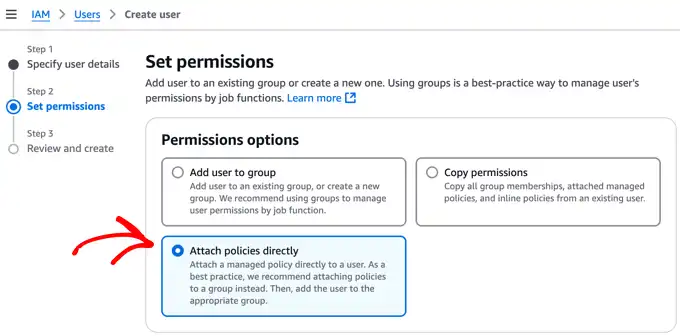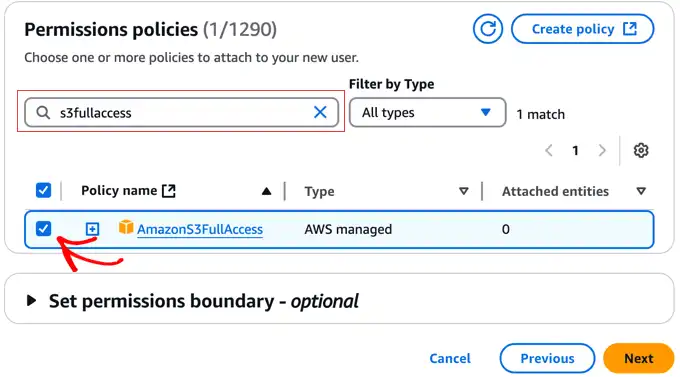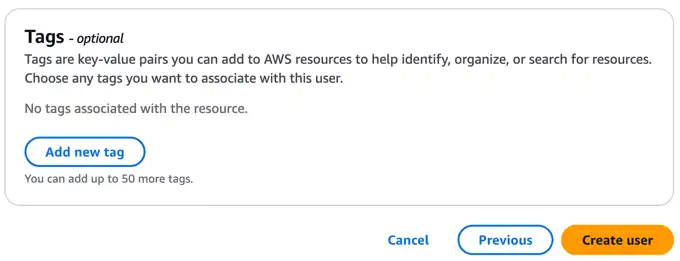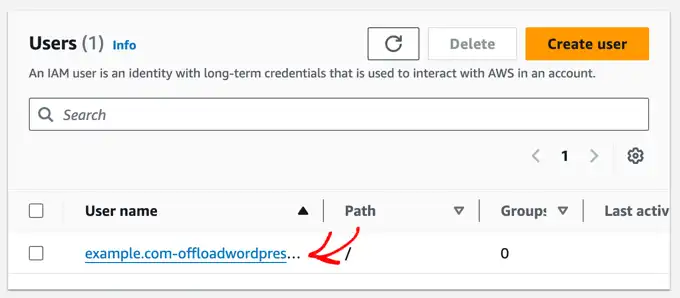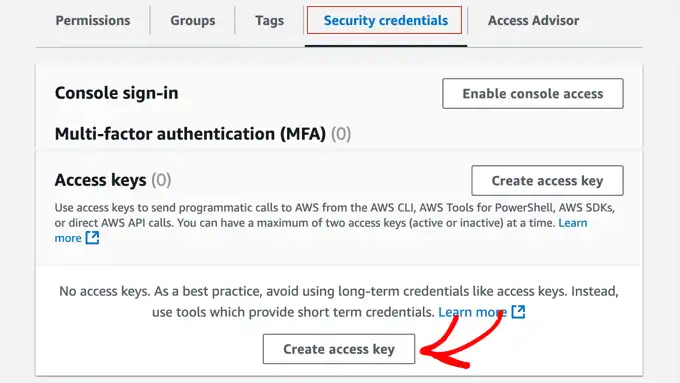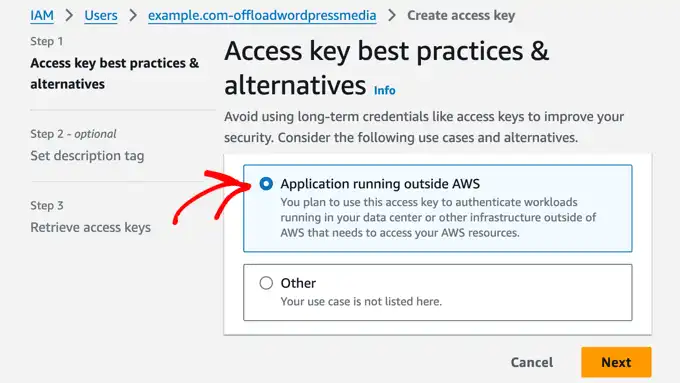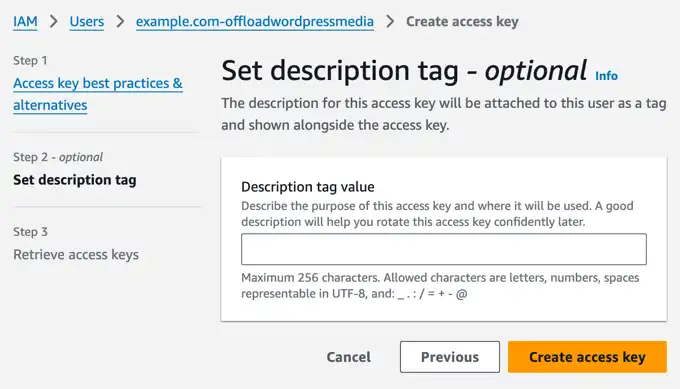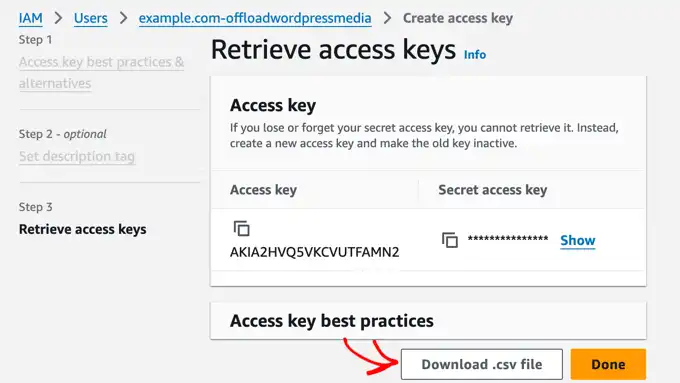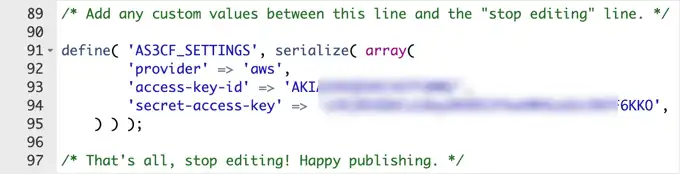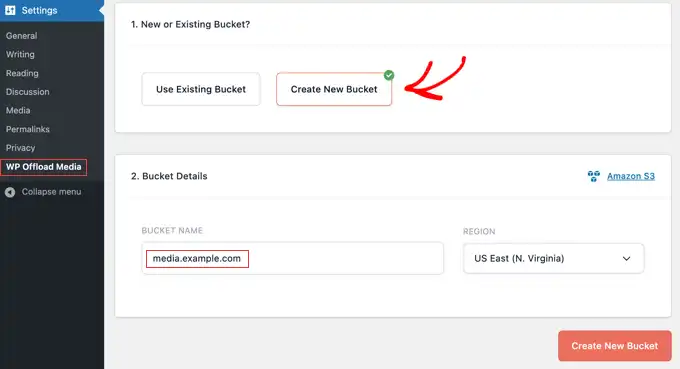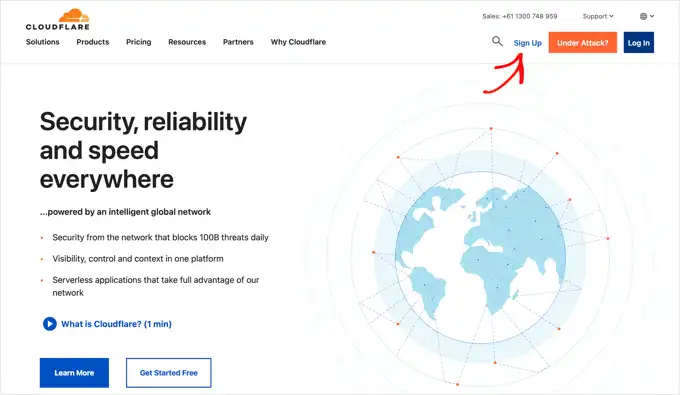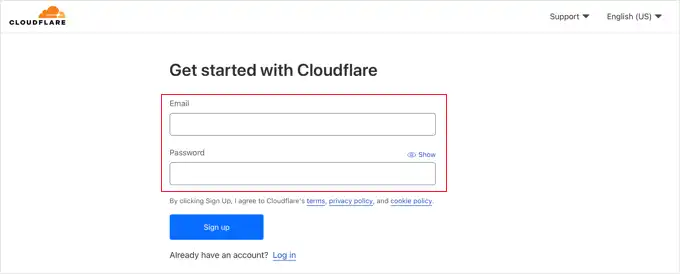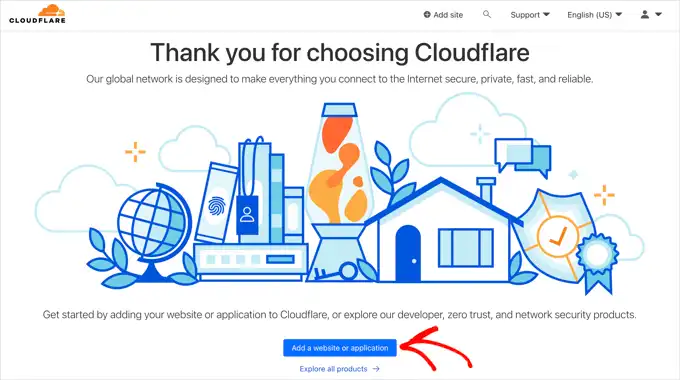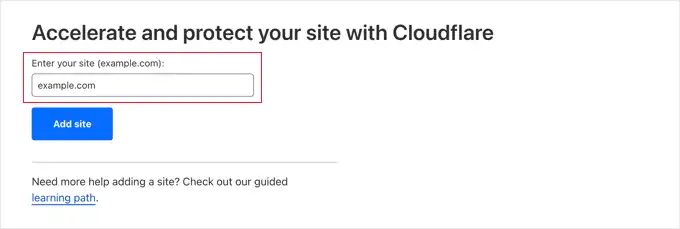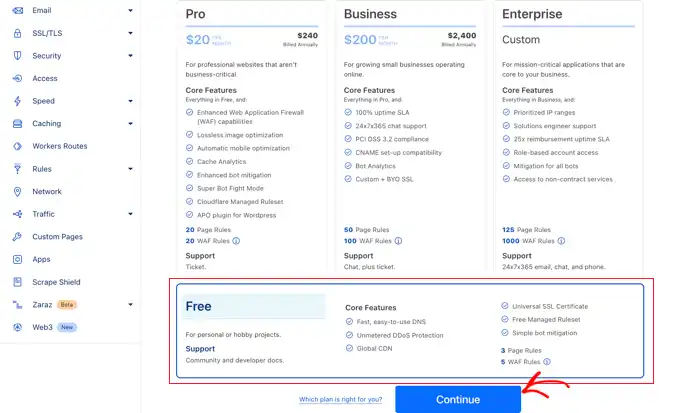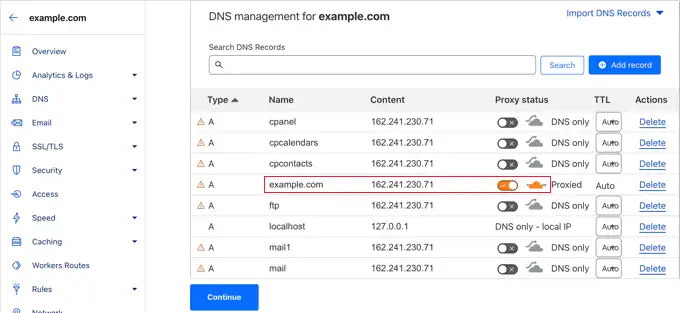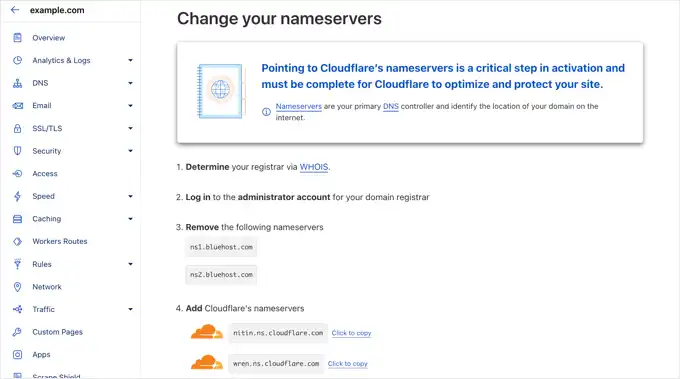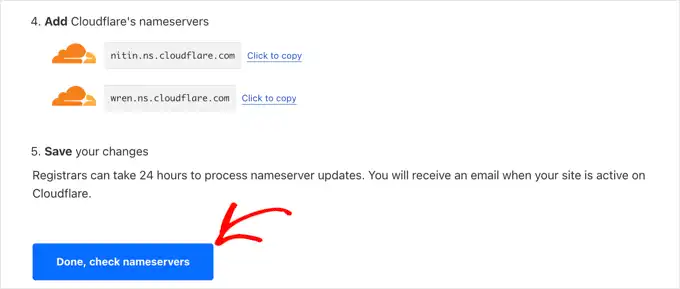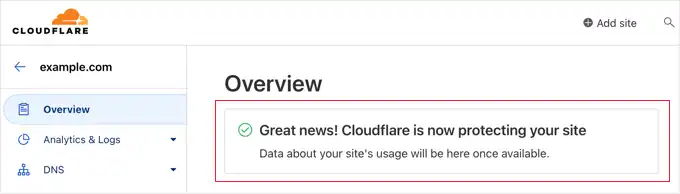Il tuo sito WordPress ha molte immagini e video? Questi file possono rendere i tuoi contenuti fantastici, ma possono anche rallentare il tuo sito web e frustrare i tuoi visitatori.
Una delle strategie più efficaci per affrontare questo problema è l’offload media WordPress.
Questo processo comporta l’archiviazione dei tuoi file multimediali (immagini, video, audio, PDF, ecc.) su un server separato rispetto a quello principale del tuo hosting. Ciò libera risorse preziose sul tuo server web principale, consentendo al tuo sito web di caricarsi più velocemente e di gestire meglio il traffico.
Ad esempio, potresti fare l’offload dei file multimediali su una CDN come Cloudflare per rendere il tuo sito più veloce per gli utenti di tutto il mondo, oppure puoi archiviare i tuoi file multimediali su servizi di cloud storage veloci come Amazon S3 o Google Cloud Storage.
Questo articolo ti mostrerà come fare l’offload media WordPress utilizzando diversi metodi, in modo da poter scegliere l’approccio migliore per migliorare la velocità del tuo sito web.
1. Come l’Offload Media WordPress Migliora la Velocità del Sito
L’offload media WordPress consiste nell’archiviare file di grandi dimensioni su server esterni anziché sul server di hosting del tuo sito web. Questi possono includere immagini, video e file audio, ma anche download di software, PDF, documenti e persino animazioni.
Questo è un ottimo modo per alleggerire il carico del server del tuo sito web e migliorare le prestazioni complessive.
Quando qualcuno visita il tuo sito, il tuo server web non ha più bisogno di servire direttamente i tuoi file multimediali più pesanti. Questo libera risorse (CPU, memoria, larghezza di banda del server di origine) che possono così concentrarsi su altri compiti importanti, come caricare più velocemente il codice e il contenuto dinamico del tuo sito web.
Ciò significa tempi di caricamento delle pagine più rapidi e un’esperienza utente complessivamente migliore.
Principali Vantaggi dell’Offload Media:
- Riduzione del Carico sul Server di Origine: Il tuo hosting principale (sia esso un VPS Contabo o un altro provider) gestirà meno richieste dirette per i file multimediali, specialmente se hai molto traffico.
- Miglioramento del TTFB (Time To First Byte): Con meno carico, il server di origine può rispondere più velocemente alle richieste iniziali per il contenuto HTML.
- Velocità di Caricamento Globale Migliore: Se usi una CDN, i file vengono serviti dal server geograficamente più vicino all’utente, riducendo la latenza.
- Maggiore Scalabilità: Il tuo sito sarà in grado di gestire picchi di traffico più elevati senza degradare le prestazioni.
- Risparmio Potenziale sui Costi di Hosting: Riducendo l’uso di banda e storage sul server di origine, potresti rientrare in piani di hosting meno costosi o evitare costi per traffico extra.
Un modo per farlo è archiviare i tuoi media su un servizio di cloud storage come Amazon S3, Google Cloud Storage o DigitalOcean Spaces. Quindi, puoi utilizzare un plugin per integrare quel servizio con il tuo sito WordPress.
Puoi ottenere miglioramenti di velocità simili utilizzando invece una Content Delivery Network (CDN). Questa archivia copie dei tuoi file multimediali su più server in tutto il mondo per alleggerire il carico del tuo server e migliorare le prestazioni di WordPress.
Per file video di grandi dimensioni, considera l’utilizzo di una piattaforma di streaming video come YouTube o Vimeo e l’incorporamento dei video nel tuo sito web. Questo riduce ulteriormente il carico e i requisiti di archiviazione del tuo server web e offre un’esperienza di visualizzazione migliore per gli utenti.
Ora, l’offload media WordPress è solo un modo per migliorare le prestazioni del tuo sito. Assicurati di combinarlo con altre strategie come la scelta di un hosting veloce, l’uso di un buon plugin di caching e l’esecuzione di una regolare manutenzione di WordPress per ottenere la migliore velocità del sito web e l’esperienza utente.
Detto questo, diamo un’occhiata ad alcuni modi in cui puoi fare l’offload media WordPress per migliorare la velocità del sito web:
2. Metodi per l’Offload Media WordPress
2.1 Offload Media WordPress con WP Offload Media (Gratuito)
WP Offload Media è un popolare (e gratuito nella sua versione Lite) plugin WordPress per l’archiviazione cloud che copia automaticamente le tue immagini, video, documenti e altri media sul provider di cloud storage da te scelto.
Il plugin attualmente funziona con Amazon S3, Google Cloud Storage e DigitalOcean Spaces per l’archiviazione cloud. Dovrai creare e configurare attentamente il tuo account di cloud storage e quindi installare, attivare e configurare il plugin.
Configurazione del Tuo Account Cloud Storage (Esempio con Amazon S3):
Se non hai già un servizio di cloud storage esistente, il tuo primo compito è sceglierne uno e registrarti per un account.
Il sito web di WP Offload Media offre una documentazione utile su come iniziare a utilizzare le diverse opzioni di cloud storage. Per questo tutorial, mostreremo come fare l’offload dei tuoi file multimediali WordPress sull’archiviazione cloud Amazon S3.
Puoi registrarti per un account gratuito (con limiti nel Free Tier) sul sito web di Amazon Web Services (AWS). Anche se l’account base ha un livello gratuito, dovrai inserire i dettagli della carta di credito durante la configurazione.
- Crea un Utente IAM: Una volta nel tuo account AWS, per motivi di sicurezza, non userai le credenziali del tuo account root AWS. Invece, creerai un utente IAM (Identity and Access Management) con permessi specifici solo per S3.
- Vai alla console IAM, clicca su “Users” e poi “Create user“.Fare clic sul pulsante Crea utente
- Specifica un nome utente (es.
tuodominio-wp-offload). È consigliabile non selezionare “Provide user access to the AWS Management Console”. Clicca “Next“.
Fare clic sul pulsante Crea utente - Seleziona “Attach policies directly“.

Allega direttamente le policy AWS - Cerca e seleziona la policy
AmazonS3FullAccess(o una policy più restrittiva se sai esattamente cosa ti serve). Clicca “Next“.
Selezione delle policy di autorizzazione AWS - (Opzionale) Aggiungi tag. Clicca “Create user“.

Aggiunta di tag in AWS
- Crea Chiavi di Accesso per l’Utente IAM:
- Clicca sul nome dell’utente appena creato.

Elenco dei nomi utente in AWS - Vai alla scheda “Security credentials” e scorri fino alla sezione “Access keys“.
- Clicca su “Create access key“.

Crea una chiave di accesso AWS - Seleziona “Application running outside AWS” (o l’opzione più appropriata per “Third-party service“) e clicca “Next“.

Best practice per le chiavi di accesso AWS - (Opzionale) Imposta un tag descrittivo. Clicca “Create access key“.

Impostazione dei tag di descrizione in AWS - IMPORTANTE: Ti verranno mostrati l’Access Key ID e la Secret Access Key. Amazon non mostrerà di nuovo la Secret Access Key, quindi scarica immediatamente il file .csv e conservalo in un luogo sicuro e privato.

Recupera le chiavi di accesso in AWS
- Clicca sul nome dell’utente appena creato.
- Aggiungi le Chiavi di Accesso a
wp-config.php(Metodo Sicuro):
Il modo più sicuro per fornire le credenziali AWS al plugin è definirle nel tuo filewp-config.php. Copia il seguente snippet di codice e incollalo nel tuo filewp-config.php, prima della riga/* That's all, stop editing! Happy publishing. */. SostituisciIL_TUO_ACCESS_KEY_IDeLA_TUA_SECRET_ACCESS_KEYcon le tue chiavi reali.define( 'AS3CF_SETTINGS', serialize( array( 'provider' => 'aws', 'access-key-id' => 'IL_TUO_ACCESS_KEY_ID', 'secret-access-key' => 'LA_TUA_SECRET_ACCESS_KEY', ) ) );
Aggiunta delle chiavi di accesso AWS a wp-config.php Salva il file
wp-config.php.
Installazione del Plugin WP Offload Media Lite:
Il passo successivo è installare e attivare il plugin gratuito WP Offload Media Lite. Se hai bisogno di aiuto, consulta la nostra guida per principianti su come installare un plugin di WordPress.
Una volta attivato, vai su Impostazioni » WP Offload Media nella tua dashboard WordPress per configurare il plugin.
Se hai definito le costanti in wp-config.php, il plugin dovrebbe rilevare automaticamente il provider (Amazon S3). Dovrai quindi:
- Creare un Bucket S3: Seleziona l’opzione “Create New Bucket“, assegna un nome univoco al bucket (es.
media.tuodominio.com) e scegli la regione AWS geograficamente più vicina alla maggior parte dei tuoi visitatori.
Creazione di un nuovo bucket di archiviazione Amazon S3 per scaricare i contenuti multimediali WordPress - Fai clic su “Create New Bucket“.
Congratulazioni, WP Offload Media è ora configurato per fare l’offload dei media nuovamente caricati sul bucket Amazon S3 utilizzando le impostazioni consigliate.
Se desideri che anche i tuoi file multimediali esistenti vengano trasferiti, avrai bisogno della versione a pagamento del plugin, che offre la funzionalità di copia in blocco della libreria esistente.
2.2 Offload Media WordPress con WP Media Folder (Premium)
WP Media Folder è un plugin premium che ti aiuta a gestire e organizzare la libreria multimediale di WordPress (creando cartelle, ecc.) e si sincronizza con servizi di archiviazione cloud esterni tramite i suoi addon.
Si integra con servizi di cloud storage come Google Drive e OneDrive utilizzando l’addon WP Media Folder Cloud. Questo ti darà un’opzione nella tua Libreria Multimediale WordPress per caricare determinati file sul servizio di cloud storage invece che sul tuo server web.
WP Media Folder è una buona scelta se hai bisogno di organizzare i tuoi file multimediali in cartelle o creare gallerie di immagini personalizzate. È anche più facile da configurare rispetto ad alcuni altri metodi.
Abbiamo testato a fondo questo plugin e lo abbiamo trovato un’ottima soluzione per i blog WordPress con molti file multimediali, come portfolio fotografici e negozi di opere d’arte digitali.
In questo tutorial, daremo un’occhiata a come fare l’offload media WordPress su Google Drive utilizzando il plugin WP Media Folder.
Installazione del Plugin WP Media Folder:
Innanzitutto, devi acquistare il plugin WP Media Folder. Come parte di questo processo, dovrai creare un account JoomUnited. Prendi nota del nome utente e della password che hai creato perché ti serviranno più avanti.
Ora, dovresti installare e attivare il plugin WP Media Folder. Una volta attivato, la procedura guidata di configurazione si avvierà automaticamente.
Per iniziare, fai clic sul pulsante “Continue to environment check“.
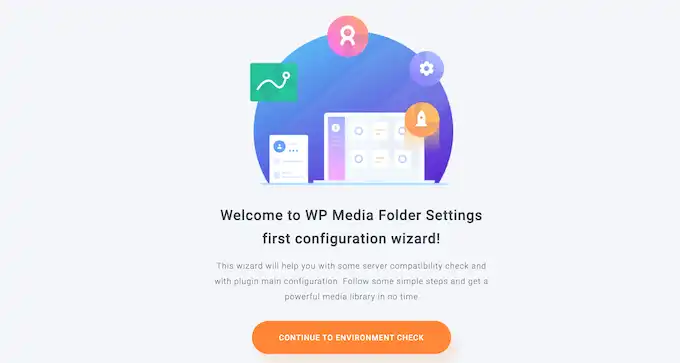
WP Media Folder impiegherà alcuni minuti per controllare il tuo ambiente WordPress, inclusa la versione PHP, le estensioni e le impostazioni, per assicurarsi che il plugin funzioni correttamente.
Se ogni elemento ha un segno di spunta verde, puoi semplicemente fare clic sul pulsante “Continue” per passare alla fase successiva della procedura guidata. Altrimenti, dovresti contattare il tuo provider di hosting e chiedere loro di risolvere eventuali problemi.
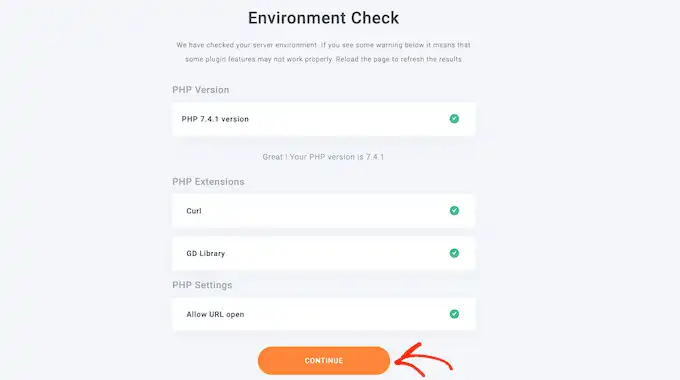
Nella pagina successiva, puoi scegliere se utilizzare le funzionalità di galleria e lightbox di WP Media Folder. Queste funzionalità ti consentono di creare, modificare ed eliminare cartelle dall’interno della Libreria Multimediale di WordPress.
Questo è utile per la maggior parte dei siti web, quindi consigliamo di lasciare queste opzioni abilitate e quindi fare clic sul pulsante “Continue“.
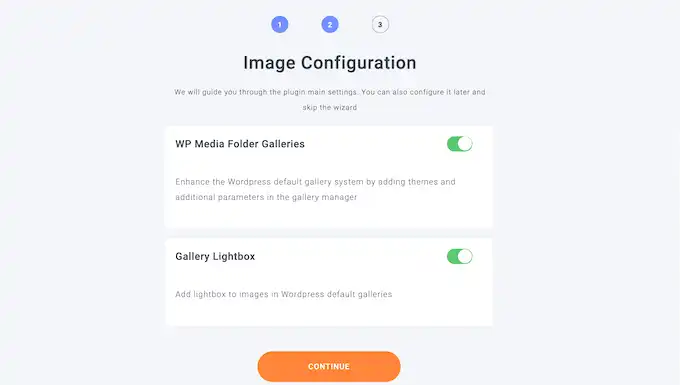
Il passaggio successivo elenca alcune funzionalità aggiuntive di WP Media Folder.
Le impostazioni predefinite funzionano bene per la maggior parte dei siti web WordPress. Attiva eventuali funzionalità aggiuntive che desideri utilizzare, quindi fai clic sul pulsante “Continue“.
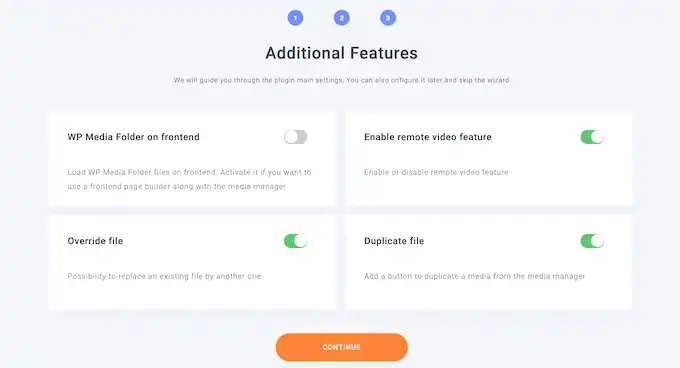
Dopo aver atteso qualche istante, vedrai un messaggio di successo.
Puoi terminare la procedura guidata di configurazione facendo clic sul pulsante “Go to Media Library“.
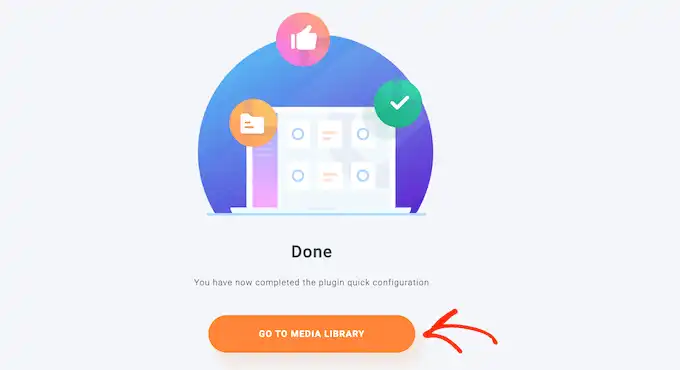
Installazione dell’Addon WP Media Folder Cloud:
Ora, per fare l’offload dei tuoi file multimediali su Google Drive, devi installare e attivare l’addon WP Media Folder Cloud. Puoi farlo allo stesso modo in cui installi un plugin WordPress.
Successivamente, vai su Impostazioni » Generali per collegare Google Drive alla tua libreria multimediale WordPress. Scorri semplicemente fino alla sezione “Joomunited live updates” e fai clic su “Link my Joomunited account“.
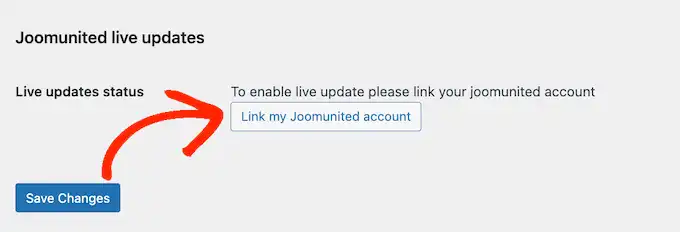
Nel popup che appare, digita il tuo nome utente e password JoomUnited e quindi fai clic su “Log In“.
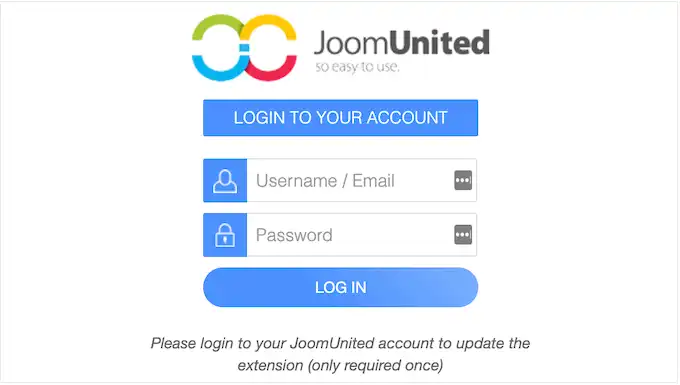
Ora sei pronto per collegare Google Drive al tuo sito web in modo da poter fare l’offload dei tuoi file multimediali WordPress.
Vai semplicemente su Impostazioni » WP Media Folder.
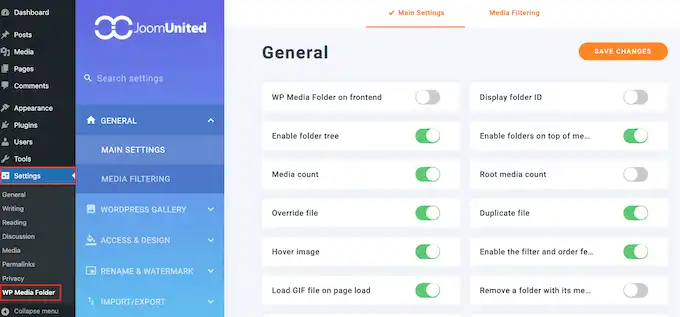
Utilizzando il menu nel riquadro sinistro, vai su Cloud » Google Drive.
Devi selezionare l’opzione “Automatic” per la connessione a Google Drive, quindi fare clic sul pulsante “Connect Google Drive” in alto a destra dello schermo. Ti verrà chiesto di accedere all’account Google che desideri utilizzare e di concedere le autorizzazioni necessarie.
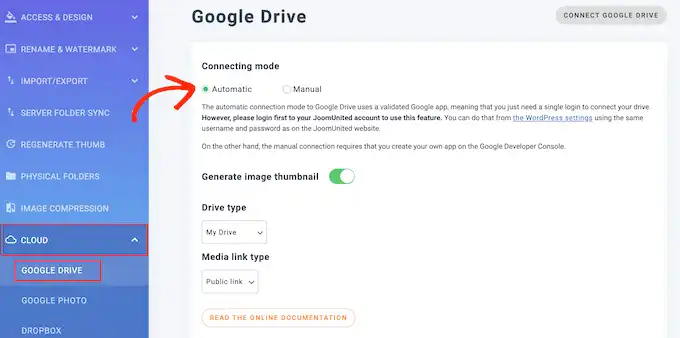
Congratulazioni, Google Drive è ora collegato al tuo sito web WordPress. Mentre i file della tua libreria multimediale WordPress rimangono sul tuo server web, puoi facilmente accedere a Google Drive da lì come seconda posizione per archiviare i file multimediali.
Quando aggiungi file multimediali da Google Drive ai tuoi post e pagine, verranno serviti da Google Drive, liberando risorse del server e migliorando le prestazioni di WordPress.
2.3 Offload Video WordPress con Servizi Streaming
Nella nostra esperienza, i video occupano molto spazio di archiviazione e larghezza di banda. Ciò rende l’archiviazione di video su WordPress o cloud storage (non ottimizzato per lo streaming) costosa e lenta per la riproduzione.
Ecco perché raccomandiamo sempre di non caricare video direttamente nella Libreria Multimediale di WordPress, ma di utilizzare invece un servizio di streaming video ottimizzato per consentire alle persone di guardare contenuti video online.
Quando carichi un video su servizi di streaming come YouTube o Vimeo, questi elaborano ogni video per una migliore esperienza web (formati multipli, risoluzioni adattive). Quindi, gli spettatori possono scegliere di guardare il tuo video in HD o a risoluzioni inferiori per utilizzare meno dati.
Questi servizi video rilevano persino automaticamente il dispositivo e la connessione Internet di un utente e riproducono il video nella migliore qualità per ciascun utente.
Una volta caricato il video sul servizio di streaming, puoi facilmente incorporarlo in WordPress in modo che i tuoi visitatori possano visualizzarlo sul tuo sito web.
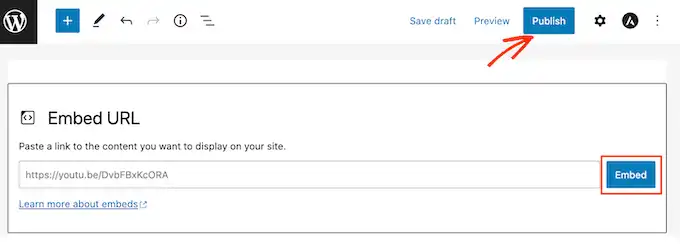
Inoltre, altri utenti che non conoscono nemmeno il tuo sito web potrebbero scoprire il tuo video sul servizio di streaming. Questo può portare più traffico al tuo sito web. Questo è un modo eccellente per fare l’offload media WordPress per i contenuti video.
2.4 Offload Media WordPress con Cloudflare CDN
Un altro modo molto efficace per fare l’offload media WordPress e migliorare drasticamente la velocità è utilizzare una Content Delivery Network (CDN).
Le CDN archiviano una copia dei file statici del tuo sito web (incluse immagini, CSS, JavaScript) su una rete di server distribuiti a livello globale.
Quando un utente visita il tuo sito, la CDN serve i file multimediali dal server geograficamente più vicino a loro, migliorando notevolmente i tempi di caricamento. Questo riduce anche il carico sul tuo server di origine.
Cloudflare è una delle CDN più popolari e offre un piano gratuito molto generoso e potente.
Creazione di un Account Cloudflare e Configurazione:
- Visita il sito web di Cloudflare e fai clic sul pulsante “Sign Up“.

Visita il sito web di Cloudflare - Crea un account inserendo la tua email e scegliendo una password.

Crea un account Cloudflare - Una volta creato l’account, aggiungi il tuo sito web facendo clic su “Add a website or application“.

La pagina di ringraziamento di Cloudflare - Inserisci il nome del tuo dominio (es.
tuosito.com).
Inserisci il nome di dominio del tuo sito web - Seleziona un piano. Il piano gratuito è un ottimo punto di partenza per l’offload media WordPress.

Seleziona il piano gratuito di Cloudflare - Cloudflare eseguirà la scansione dei tuoi record DNS. Verifica che i record principali (il tuo dominio e
www) siano impostati per passare attraverso Cloudflare (nuvola arancione, Proxy attivo). I record MX (posta) dovrebbero essere “Solo DNS” (nuvola grigia).
Verifica i record DNS per configurare Cloudflare - Aggiorna i Nameserver del Tuo Dominio: Cloudflare ti fornirà due nameserver. Dovrai accedere al pannello di controllo del tuo registrar di domini (dove hai acquistato il dominio) e sostituire i nameserver esistenti con quelli forniti da Cloudflare. La propagazione DNS può richiedere da pochi minuti a 48 ore.

Modifica dei nameserver di Cloudflare - Una volta aggiornati i nameserver, torna su Cloudflare e clicca su “Done, check nameservers“.

Controlla i nameserver di Cloudflare Riceverai una notifica quando il sito sarà attivo su Cloudflare.

Messaggio di successo di Cloudflare
Per saperne di più su Cloudflare per migliorare le prestazioni del tuo sito web, segui la nostra guida passo passo su come Configurare Cloudflare CDN Gratis su WordPress.
Configurazione di Cloudflare per WordPress:
- Plugin Cloudflare: Installa il plugin ufficiale Cloudflare su WordPress.
- Vai su Impostazioni > Cloudflare, accedi con la tua email e la tua Global API Key (la trovi nel tuo profilo Cloudflare > API Tokens).
- Clicca su “Apply” sotto “Apply Recommended Cloudflare Settings for WordPress“. Questo ottimizzerà automaticamente molte impostazioni.
- Caching: Assicurati che il caching sia attivo.
- Puoi gestire le impostazioni di caching dalla dashboard di Cloudflare (sezione Caching > Configuration). “Caching Level” su “Standard” e “Browser Cache TTL” appropriato (es. 1 mese) sono buoni punti di partenza.
- Ottimizzazioni Automatiche: Cloudflare offre minificazione automatica di HTML, CSS e JS (sezione Speed > Optimization).
- Abilita queste opzioni con cautela e testa il sito, poiché a volte possono causare conflitti. Rocket Loader™ può migliorare il caricamento di JavaScript ma richiede test approfonditi.
- Page Rules: Come discusso in altre guide, crea una Page Rule per
/wp-admin*impostando “Cache Level” su “Bypass” e “Disable Performance“, “Disable Apps” per evitare problemi con l’area amministrativa.
Utilizzare Cloudflare è un modo eccellente e spesso gratuito per fare l’offload media WordPress e migliorare significativamente velocità e sicurezza.
2.5 Bonus: Ottimizza le Tue Immagini Prima dell’Offloading per Prestazioni Migliori
Indipendentemente dal metodo di offloading che scegli, ottimizzare le tue immagini prima che vengano trasferite su un server esterno è fondamentale per ottenere ulteriori miglioramenti di velocità e risparmiare spazio di archiviazione (e potenzialmente costi) sul servizio di offload.
Puoi utilizzare plugin come EWWW Image Optimizer, ShortPixel, Smush o il nostro preferito “Plus WebP or AVIF Converter” per ottimizzare le immagini WordPress riducendone le dimensioni senza perdere qualità visibile.
Ciò minimizzerà la quantità di dati che devono essere trasferiti e serviti dal servizio di offload.
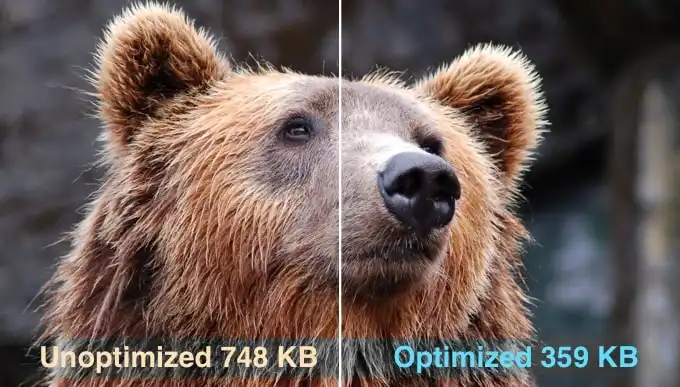
Un’immagine ottimizzata può essere fino all’80% più piccola dell’originale senza alcuna perdita di qualità percepibile. Nell’esempio sopra, l’immagine è più piccola del 52%.
Per istruzioni dettagliate, consulta la nostra guida su Come Ottimizzare Immagini WordPress Senza Perdere Qualità!.
3. Domande Frequenti sull’Offload Media WordPress
Ecco alcune risposte rapide alle domande più comuni sull’offload media WordPress.
- Cosa significa esattamente “fare l’offload” dei media WordPress?
Fare l’offload della tua libreria multimediale significa archiviare le tue immagini, video e altri file multimediali su un server separato (come un servizio di cloud storage o una CDN) invece che sul server di hosting principale del tuo sito web. - Perché dovrei fare l’offload dei miei media WordPress?
L’offloading riduce il carico sul tuo server web, portando a tempi di caricamento delle pagine più rapidi, prestazioni del sito web migliorate e una migliore esperienza utente. Può anche aumentare la scalabilità del tuo sito e ridurre i costi di hosting. - Quali sono i modi più comuni per fare l’offload dei media?
I metodi più popolari includono l’utilizzo di servizi di cloud storage come Amazon S3 o Google Cloud Storage e l’utilizzo di una Content Delivery Network (CDN) come Cloudflare. - Qual è la differenza tra cloud storage e una CDN per l’offload dei media?
Il cloud storage sposta fisicamente i tuoi file multimediali su un server di archiviazione diverso. Una CDN, d’altra parte, crea copie dei tuoi file multimediali (che possono ancora risiedere sul tuo server di origine o su un cloud storage) su più server in tutto il mondo per consegnarli più velocemente agli utenti in base alla loro posizione. Spesso puoi combinare queste soluzioni (es. archiviare su S3 e servire tramite Cloudflare CDN). - Ho bisogno di competenze tecniche per fare l’offload dei miei media?
Sebbene alcune conoscenze tecniche possano essere utili, molti plugin (come WP Offload Media o quelli che si integrano con le CDN) semplificano il processo, rendendolo accessibile agli utenti di tutti i livelli di competenza. - L’offloading romperà i miei link immagine esistenti?
Se fatto correttamente (specialmente usando plugin dedicati), l’offloading non dovrebbe rompere i tuoi link immagine. Molti plugin riscrivono automaticamente gli URL delle immagini in modo che continuino a essere visualizzate correttamente. Altri plugin si concentrano solo sull’offload delle immagini caricate di recente. - E per i file video di grandi dimensioni? Dovrei fare l’offload anche di quelli?
Per file video di grandi dimensioni, è generalmente consigliato utilizzare una piattaforma di streaming video come YouTube o Vimeo e incorporare i video nel tuo sito web invece di fare l’offload diretto dei file video. - L’offloading migliorerà la SEO del mio sito web?
Sì, l’offloading può migliorare indirettamente la SEO aumentando la velocità del sito web, che è un fattore di ranking per i motori di ricerca come Google. - L’offloading è l’unica cosa che devo fare per velocizzare il mio sito web?
L’offloading è un’importante strategia di ottimizzazione, ma è più efficace se combinata con altri miglioramenti delle prestazioni, come il caching di WordPress, la scelta di un web host veloce e l’ottimizzazione del codice.
Speriamo che questo tutorial ti abbia aiutato a imparare come fare l’offload media WordPress per migliorare la velocità del sito web.
Se questo articolo vi è piaciuto, seguiteci su X e Facebook per rimanere aggiornati su tutte le novità e consigli utili su WordPress!